मॉनिटर के साथ कैनवास अनुप्रयोगों को डिबग करना
मॉनिटर सभी कैनवास अनुप्रयोगों के लिए डिफ़ॉल्ट रूप से उपलब्ध है. मॉनीटर के उपयोग द्वारा, आप घटनाओं को ट्रेस कर सकते हैं क्योंकि वे एक कैनवास ऐप में Power Apps Studio के उपयोग द्वारा ऑथरिंग अनुभव के दौरान घटित होती हैं, या मॉनीटर का उपयोग किसी कैनवास ऐप के प्रकाशित संस्करण को डिबग करने के लिए कर सकते हैं. अधिक जानकारी: मॉनीटर अवलोकन
कैनवास अनुप्रयोगों में मॉनिटर के साथ शुरुआत करें
किसी ऐप को ऑथरिंग करते समय मॉनीटर खोलने के लिए
Power Apps में साइन इन करें.
एक नया ऐप बनाएं, या एक मौजूदा ऐप संपादित करें।
बाएँ फलक पर, उन्नत उपकरणका चयन करें ।
मॉनिटर खोलें चुनें ****.
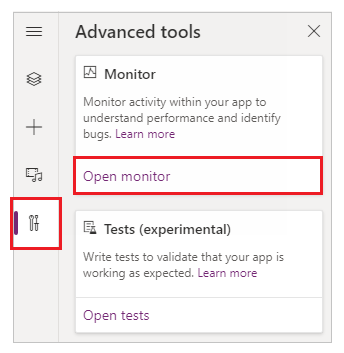
यह क्रिया एक नए ब्राउज़र टैब में मॉनीटर को खोलता है और इसे आपके मौजूदा Power Apps Studio पर कनेक्ट करता है.
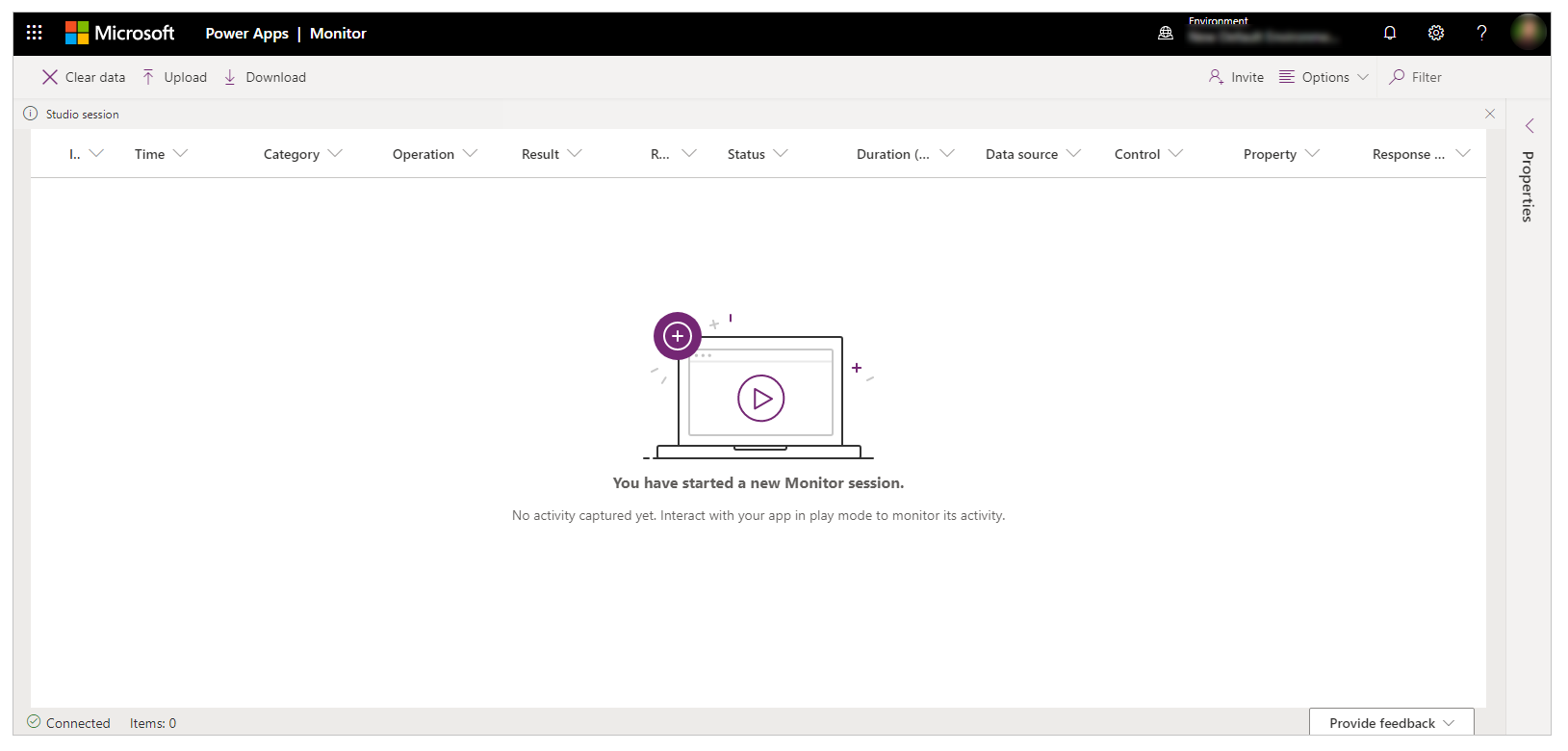
मौजूदा निगरानी सत्र को स्टूडियो सत्र के रूप में दिखाने के लिए एक अधिसूचना सबसे ऊपर दिखाई देती है.
युक्ति
मॉनिटर का आपके अनुप्रयोग पर कोई प्रभाव नहीं पड़ता है. आप किसी परीक्षण परिवेश में या उत्पादन में किसी भी अनुप्रयोग के साथ मॉनिटर का उपयोग कर सकते हैं.
एक प्रकाशित अनुप्रयोग के लिए मॉनिटर खोलें
आप वेब प्लेयर में प्रकाशित अनुप्रयोग को डीबग करने के लिए भी मॉनिटर का उपयोग कर सकते हैं.
प्रकाशित ऐप के लिए मॉनीटर खोलने के लिए
Power Apps में साइन इन करें.
बाएँ फलक पर, ऐप्स चुनें.
सूची से एक अनुप्रयोग चुनें.
मेनू से मॉनिटर का चयन करें। या, आप अधिक आदेश(...) का चयन कर सकते हैं , और उसके बाद मॉनिटरका चयन करें। ****
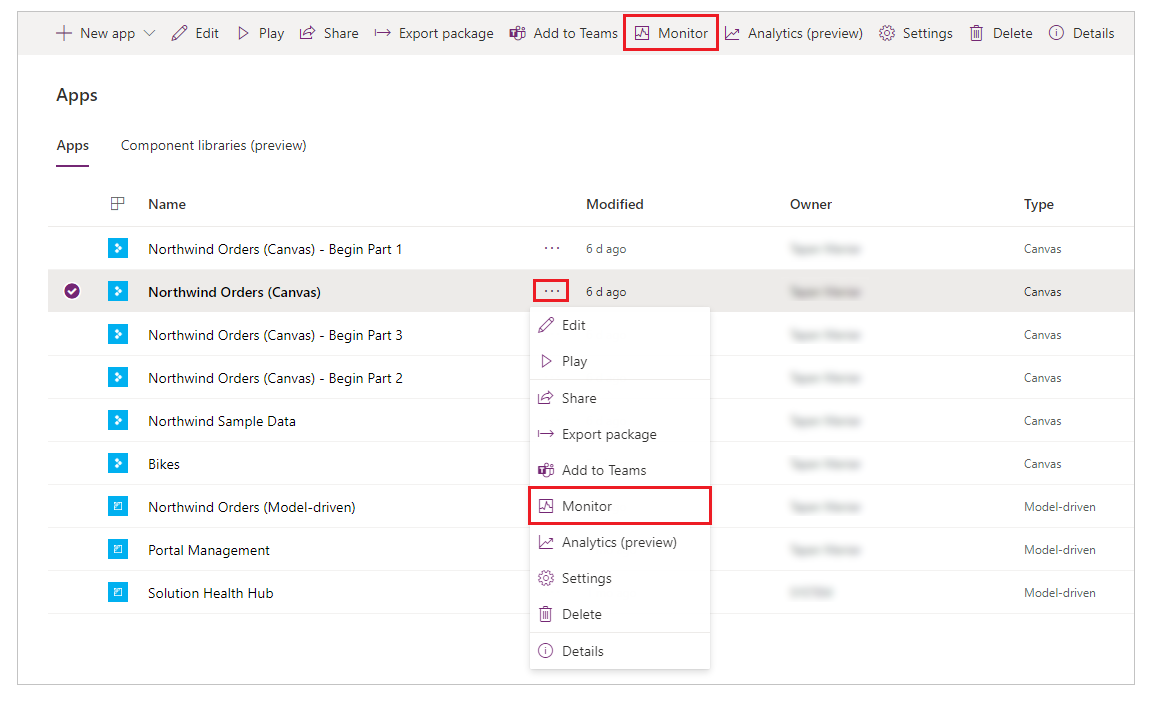
प्रकाशित अनुप्रयोग चलाएं चुनें.
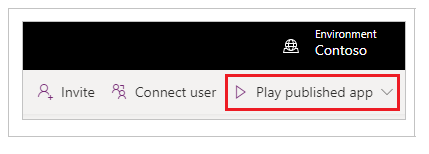
यह कार्य एक नए ब्राउज़र टैब में प्रकाशित अनुप्रयोग को खोलता है और इसे आपके वर्तमान मॉनिटर सत्र से जोड़ता है. जब वेब प्लेयर में ऐप लोड होता है, और जैसे ही आप प्रकाशित ऐप के साथ इंटरैक्ट करेंगे तो आपको तुरंत मॉनीटर में घटनाएँ दिखाई देंगी.
मॉनीटर एक सूचना भी प्रदर्शित करता है कि वर्तमान में खुला मॉनीटरिंग सत्र ऐप के प्रकाशित संस्करण के लिए है.
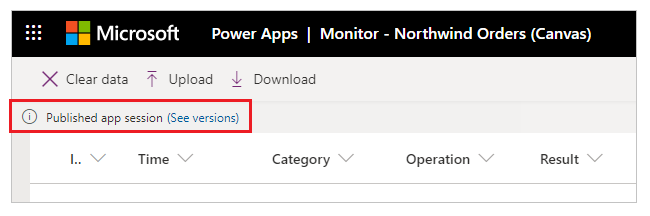
मोबाइल पर Power Apps चल रहे ऐप्लिकेशन के लिए (झलक देखें)
उपरोक्त चरणों का पालन करें, लेकिन प्रकाशित ऐप चलाएं के बजाय कॉपी मॉनिटर लिंक चुनें। प्रकाशित ऐप के लिए मॉनिटर सत्र खोलने के लिए अपने डिवाइस पर कॉपी किए गए लिंक का उपयोग करें। सुनिश्चित करें कि लिंक मोबाइल Power Apps का उपयोग करके खोला गया है, ब्राउज़र का नहीं.
नोट
कॉपी मॉनिटर लिंक में उपलब्ध है https://make.preview.powerapps.com
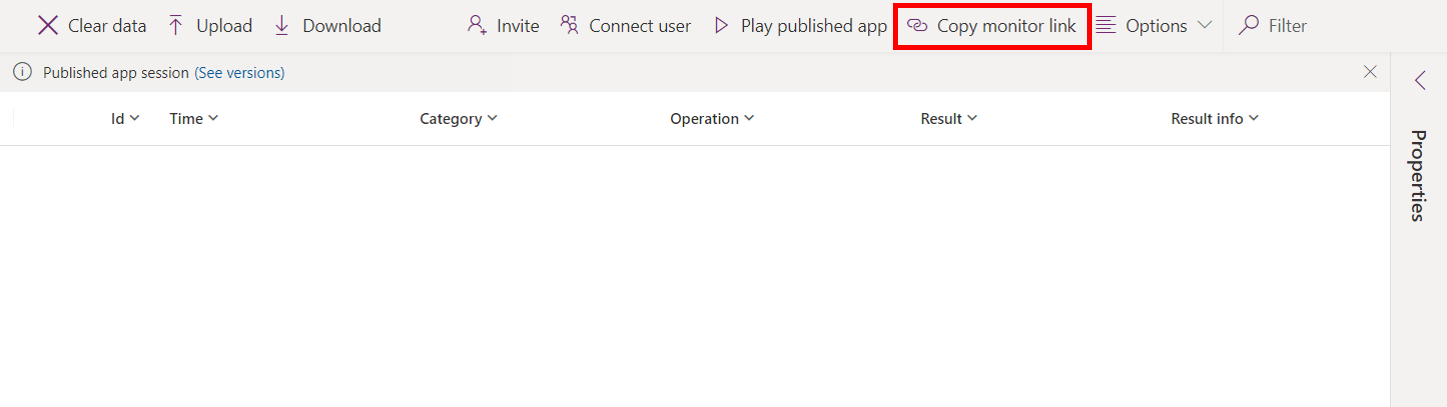
सेटिंग: प्रकाशित ऐप को डिबग करें
यदि आप प्रकाशित ऐप के लिए मॉनीटर में स्रोत व्यंजकों को देखना चाहते हैं, तो आपको ऐप के साथ व्यंजक प्रकाशित करने के लिए सेटिंग चालू करनी होगी. यह सेटिंग पारंपरिक विकास में डिबग फ़ाइल उत्पन्न करने के समान है. आपके अनुप्रयोग के साथ स्रोत एक्सप्रेशन प्रकाशित करना वैकल्पिक है. यहाँ तक कि जब यह सेटिंग बंद हो जाती है, तब भी आप अपने ऐप में होने वाली घटनाओं को देखने में सक्षम होंगे, परंतु आप इन घटनाओं को विशिष्ट व्यंजकों या फॉर्मूलों पर मैप नहीं कर सकेंगे.
इस सेटिंग को सक्षम करने के लिए, फाइल > सेटिंग्स पर जाएं और फिर प्रकाशित ऐप डिबग करें को चालू करें.
नोट
इस सेटिंग को सक्षम करने से आपके सभी उपयोगकर्ताओं के लिए आपके अनुप्रयोग के प्रदर्शन पर हानिकारक प्रभाव पड़ता है. प्रभाव को कम करने के लिए, जैसे ही आपको अपने प्रकाशित अनुप्रयोग को डिबग करते समय स्त्रोत अभिव्यक्ति देखने की आवश्यकता नहीं होगी, इस सेटिंग को जल्द से जल्द अक्षम कर दें.
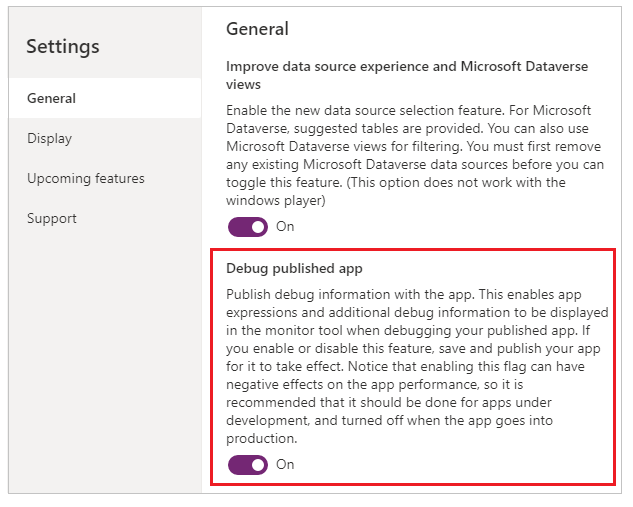
मॉनिटर में घटनाओं को देखें
अपने ऐप से ईवेंट देखने के लिए, ऐप को Power Apps Studio में चलाएँ. तब मॉनीटर घटनाओं के घटित होने के साथ ही विशिष्ट विवरणों के साथ घटनाओं की तालिका प्रदर्शित करेगा.
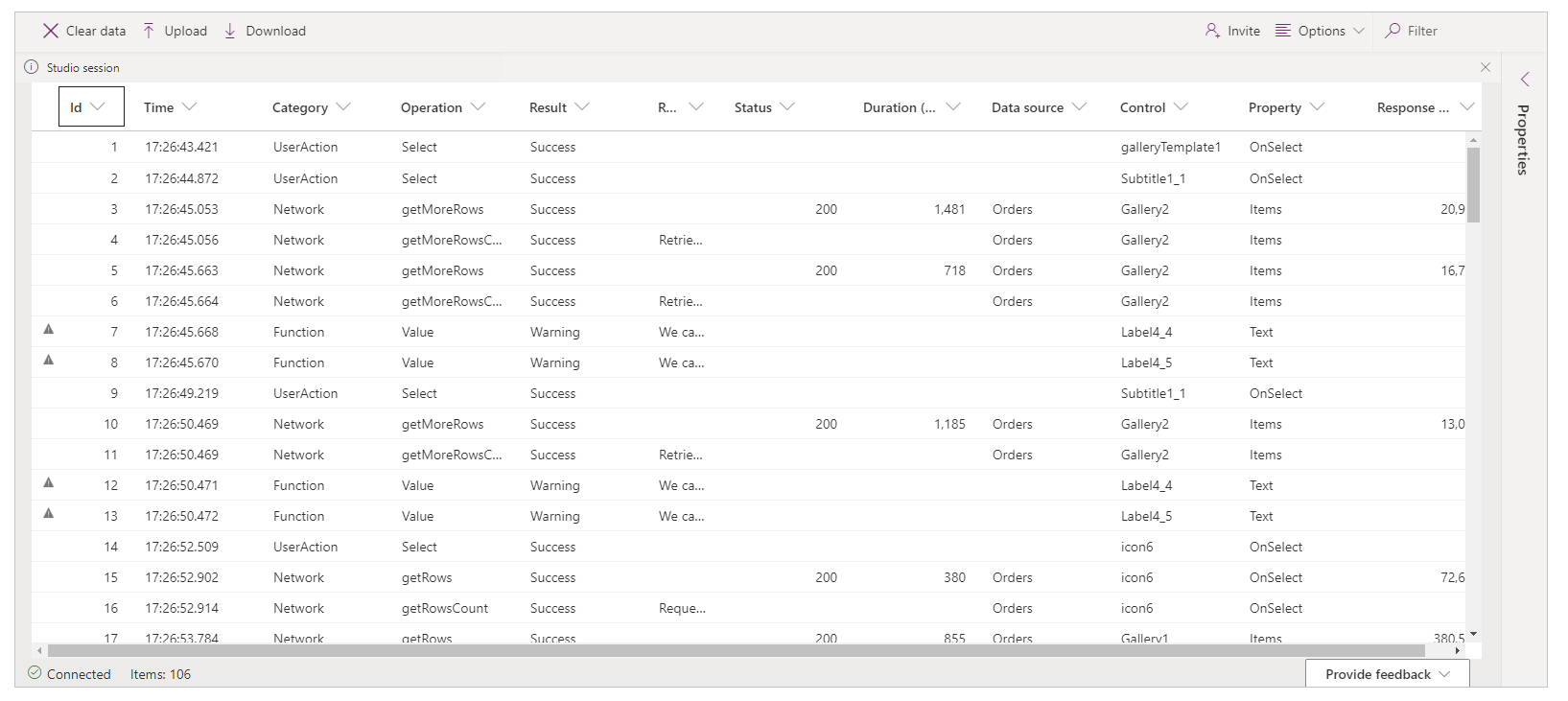
उदाहरण: कैनवास अनुप्रयोगों के साथ मॉनिटर का उपयोग करना
इस उदाहरण में, आप नॉर्थविंड नमूना समाधान के साथ शामिल नॉर्थविंड नमूना डेटा ऐप का उपयोग करेंगे।
नॉर्थविंड नमूना समाधान एक कैनवास ऐप है जिसमें नमूना डेटा लोड होता है Microsoft Dataverse। आप नया अनुप्रयोग भी बना सकते हैं या इसके बजाय किसी मौजूदा अनुप्रयोग का उपयोग कर सकते हैं.
पृष्ठभूमि
उस परिदृश्य पर विचार करें जहाँ ऐप को परिनियोजित किया गया है, और ऐप का प्रारंभिक संस्करण प्रदर्शन में गिरावट का अनुभव करता है. अनुप्रयोग भी रुक-रुक कर बिना किसी स्पष्ट पैटर्न के त्रुटियों को उत्पन्न करता है. ऐप में डेटा लोड करना अधिकांशतः सफल होता है, लेकिन कभी-कभी विफल हो जाता है.
जब आप मॉनीटर की जाँच करते हैं, तो आप अपेक्षित रूप से डेटा संचालन देखते हैं. तथापि, आपको अनेक प्रतिक्रियाएँ भी दिखाई देती हैं जिनमें HTTP स्थिति कोड 429 होता है, जो दर्शाता है कि किसी विशिष्ट समय सीमा में बहुत अधिक अनुरोध किए गए हैं.
जब आप ऐसी किसी ईवेंट का चयन करते हैं, तो आपको त्रुटि "दर सीमा पार हो गई" के रूप में दिखाई देती है. XX सेकंड में फिर से प्रयास करें."
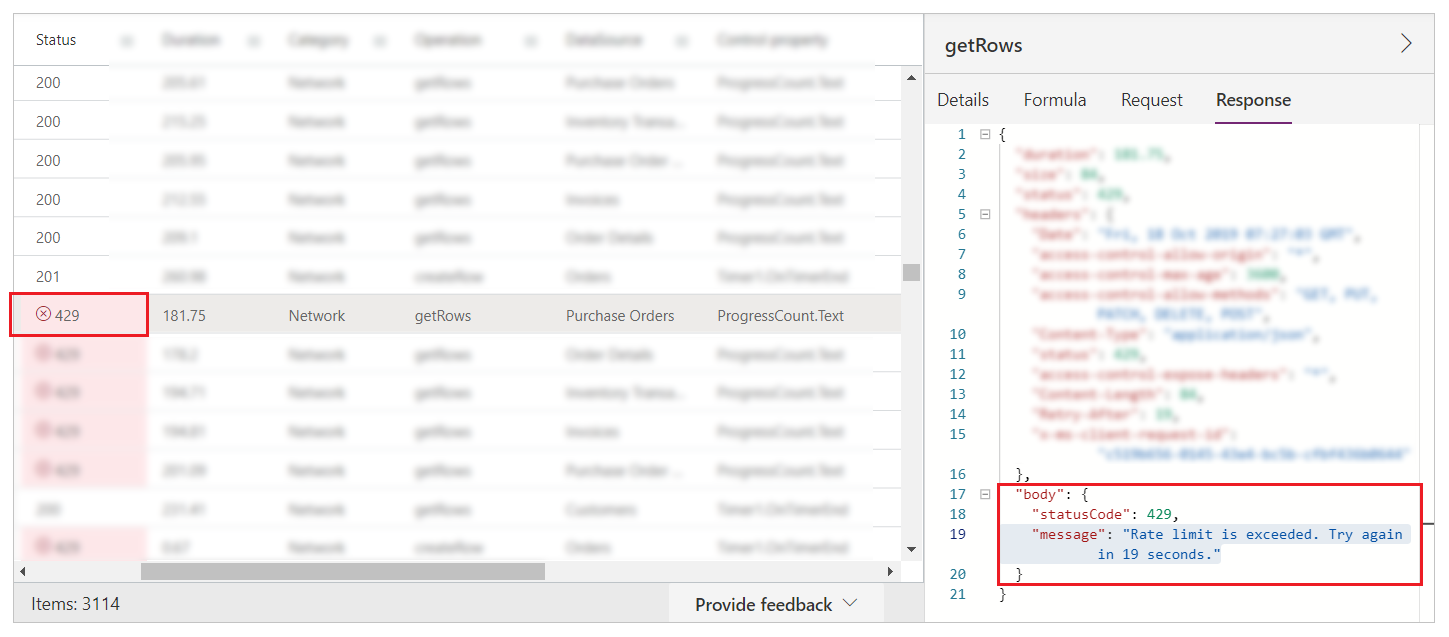
विश्लेषण
अनुरोध क्यों थ्रॉटल किए जा रहे हैं की समस्या को समझने के लिए और विश्लेषण की आवश्यकता है. मॉनिटर में, आप देखते हैं कि प्रत्येक createRow कॉल के लिए, ProgressCount.Text गुण से कई getRows अनुरोध हैं, प्रत्येक एक अलग निकाय के लिए। ये वे निकाय नहीं हैं, जिनके लिए अनुप्रयोग पंक्तियाँ बना रहा है. ProgressCount.Text सूत्र मॉनिटर में देखा जाता है, जैसा कि निम्न छवि में दिखाया गया है।
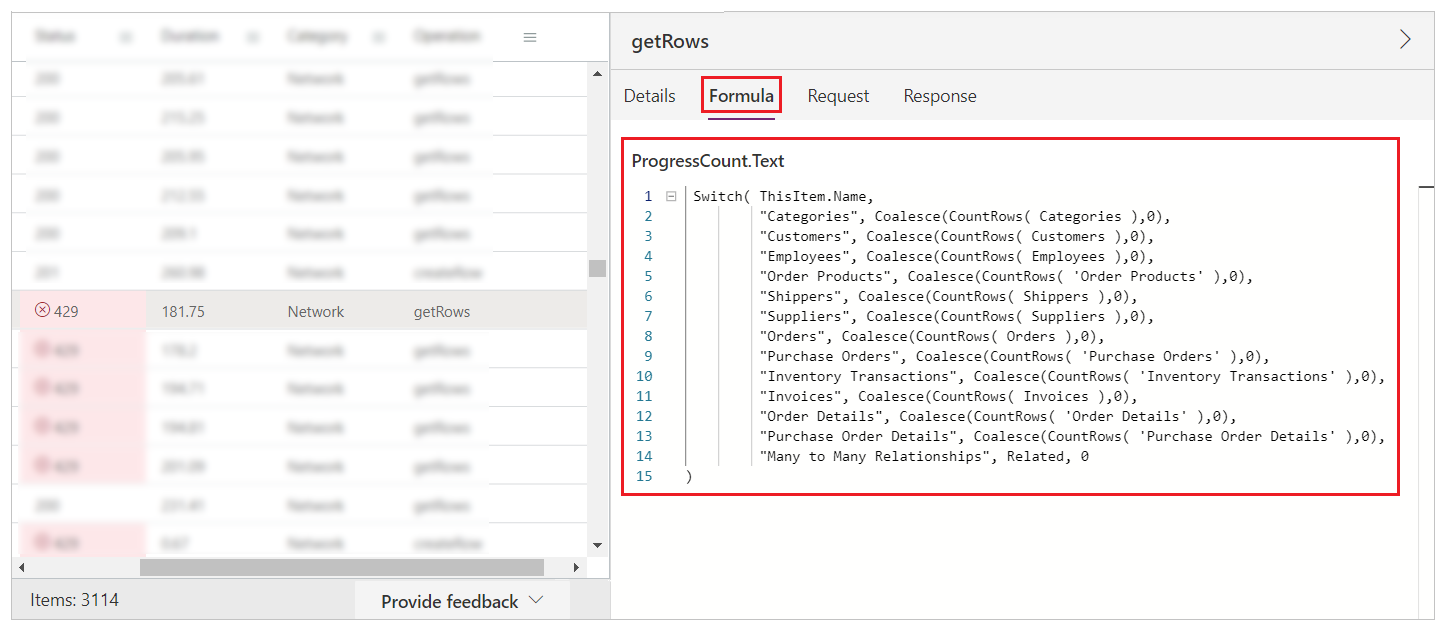
जोड़े गए प्रत्येक रिकॉर्ड के लिए, सूत्र का फिर से आकलन किया जाता है और CountRows को कई निकायों पर बुलाया जाता है. इस व्यवहार के परिणामस्वरूप लॉग में getRows होता है, क्योंकि CountRows के लिए प्रत्यायोजित नहीं Dataverse है। रिकॉर्ड जोड़ने के हर एक अनुरोध के लिए, आप प्रत्येक निकाय में पंक्तियों को गिनने के लिए संभावित रूप से 12 अतिरिक्त अनुरोध कर रहे हैं.
ये अतिरिक्त अनुरोध रुक-रुक कर त्रुटियाँ उत्पन्न करते हैं क्योंकि Dataverse प्लेटफ़ॉर्म सेवा के अनुरोधों को समाप्त कर रहा है. यह समग्र प्रदर्शन समस्या भी बताता है.
अगले कदम
मॉनीटर के साथ सहयोगात्मक डीबगिंग
इसे भी देखें
उन्नत निगरानी
मॉनीटर के साथ मॉडल-चालित ऐप डीबग करना
नोट
क्या आप हमें अपनी दस्तावेज़ीकरण भाषा वरीयताओं के बारे में बता सकते हैं? एक छोटा सर्वेक्षण पूरा करें. (कृपया ध्यान दें कि यह सर्वेक्षण अंग्रेज़ी में है)
सर्वेक्षण में लगभग सात मिनट लगेंगे. कोई भी व्यक्तिगत डेटा एकत्र नहीं किया जाता है (गोपनीयता कथन).